Google sheets- စာရွက်များစွာမှ pivottable တစ်ခုကို ဖန်တီးနည်း
အောက်ပါ အဆင့်ဆင့် ဥပမာသည် Google Sheets ရှိ စာရွက်များစွာမှ ဆုံချက်ဇယားတစ်ခုကို ဖန်တီးနည်းကို ပြသထားသည်။
အဆင့် 1: ဒေတာကိုထည့်ပါ။
ကျွန်ုပ်တို့တွင် ရက်သတ္တပတ် ၁ နှင့် ရက်သတ္တပတ် ၂ ဟု အညွှန်းတပ်ထားသော စာရွက်နှစ်ခုပါရှိသည် ဆိုကြပါစို့။
ရက်သတ္တပတ် 1-
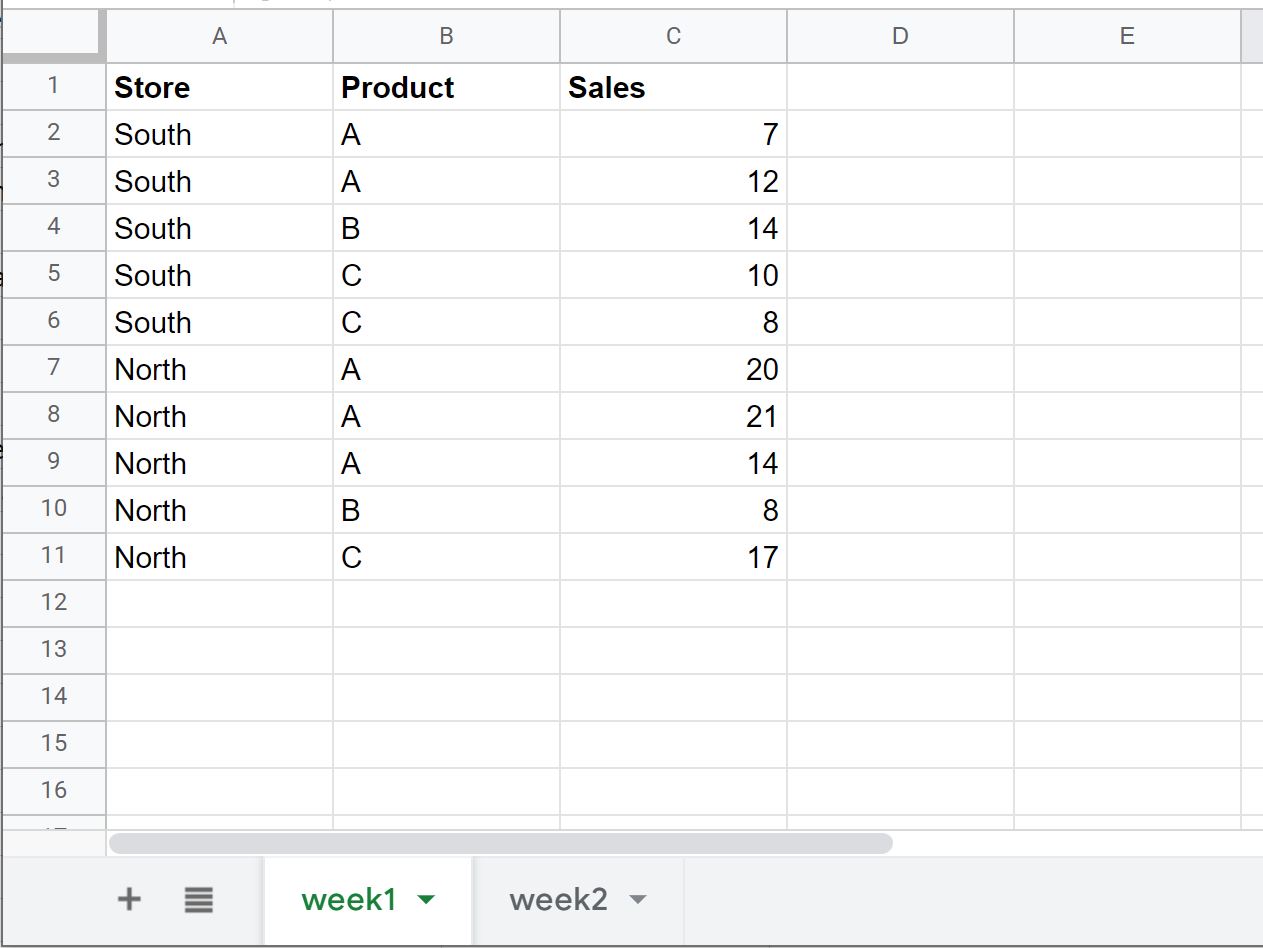
အပတ် 2-
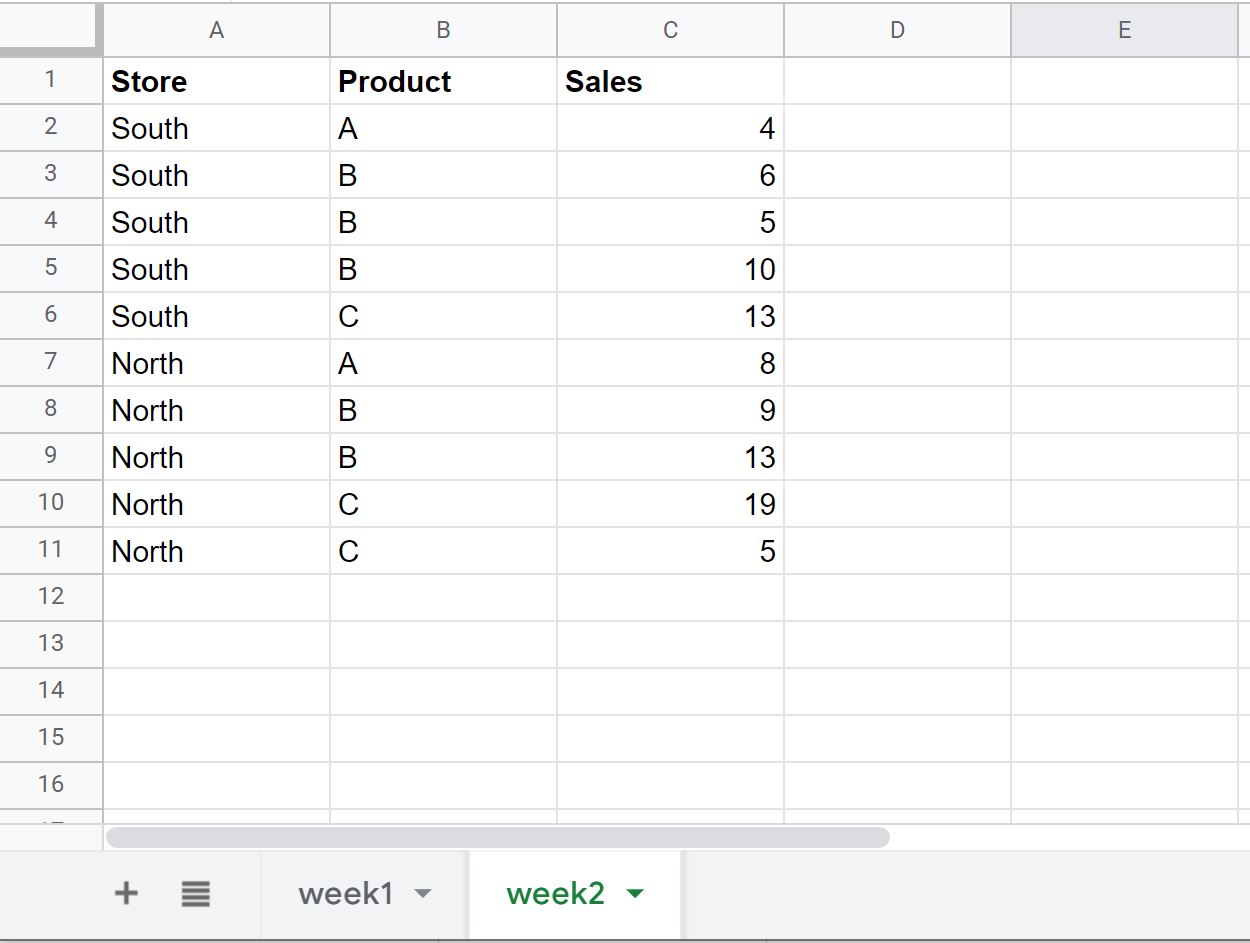
စာမျက်နှာနှစ်ခုလုံးမှဒေတာကို အသုံးပြု၍ ဆုံချက်ဇယားတစ်ခုကို ဖန်တီးလိုသည်ဆိုပါစို့။
အဆင့် 2- စာရွက်တစ်ခုတည်းတွင် အချက်အလက်ကို စုစည်းပါ။
စာမျက်နှာနှစ်ခုလုံးကို အသုံးပြု၍ ဆုံချက်ဇယားတစ်ခု မဖန်တီးမီ၊ ဒေတာအားလုံးကို စာရွက်တစ်ခုတည်းတွင် စုစည်းရန် လိုအပ်သည်။
ဒါကိုလုပ်ဖို့ အောက်ပါ QUERY ဖော်မြူလာကို အသုံးပြုနိုင်ပါတယ်။
=QUERY({ week1!A1:C11 ; week2!A2:C11 })
ဤပုံသေနည်းကို လက်တွေ့အသုံးချနည်းမှာ အောက်ပါအတိုင်းဖြစ်သည်။
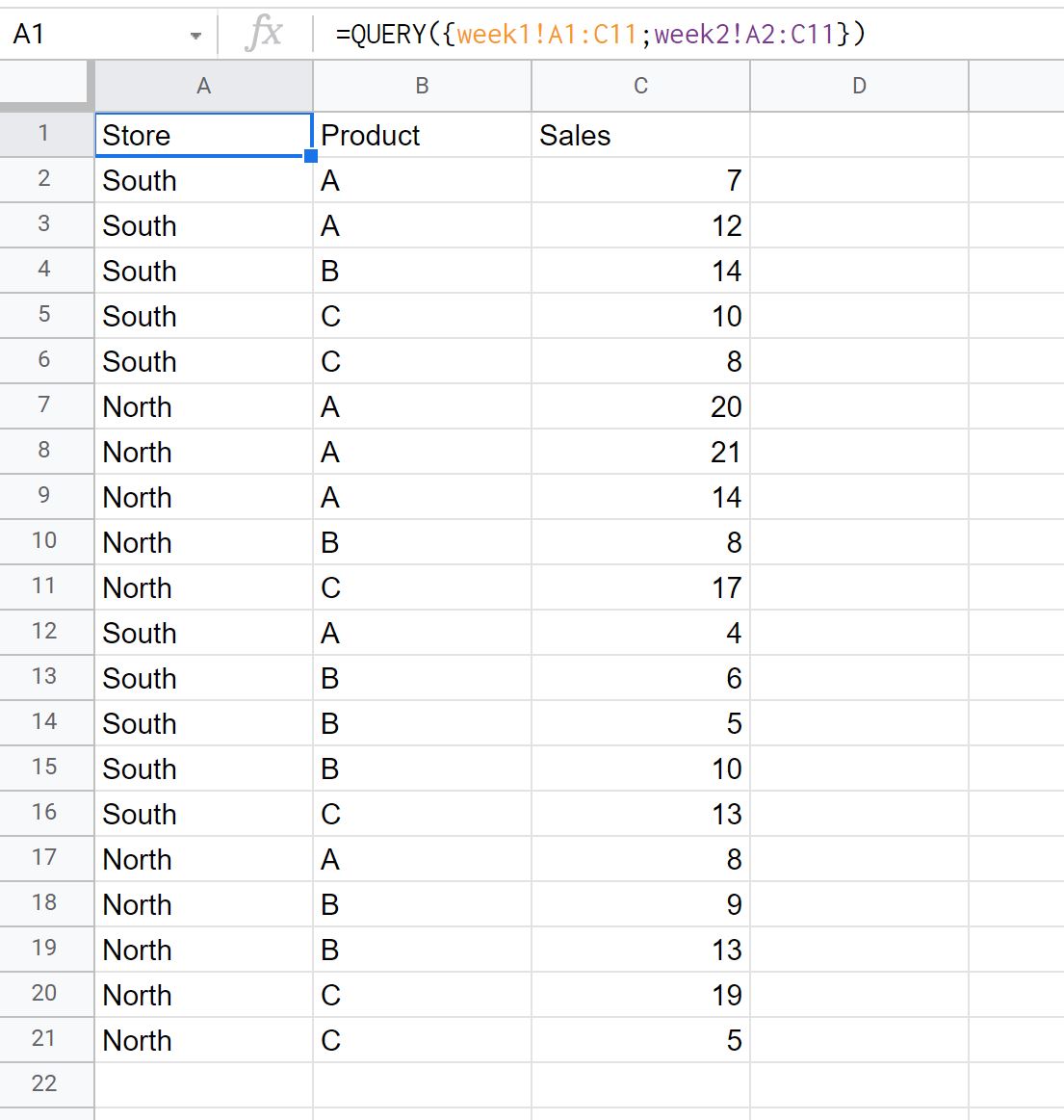
ရက်သတ္တပတ် ၁ နှင့် အပတ် ၂ စာရွက်များမှ အချက်အလက်များကို ယခု စာရွက်တစ်ခုတည်းအဖြစ် ပေါင်းစပ်ထားကြောင်း သတိပြုပါ။
အဆင့် 3: PivotTable ကိုဖန်တီးပါ။
PivotTable ကိုဖန်တီးရန်၊ အပိုင်းအခြား A1:C21 ရှိ တန်ဖိုးများကို မီးမောင်းထိုးပြမည်ဖြစ်ပြီး၊ ထို့နောက် Insert tab ကိုနှိပ်ပါ၊ ထို့နောက် PivotTable ကို နှိပ်ပါ။
ထို့နောက် ကျွန်ုပ်တို့သည် အောက်ပါ pivot table ကို ဖန်တီးနိုင်သည်-
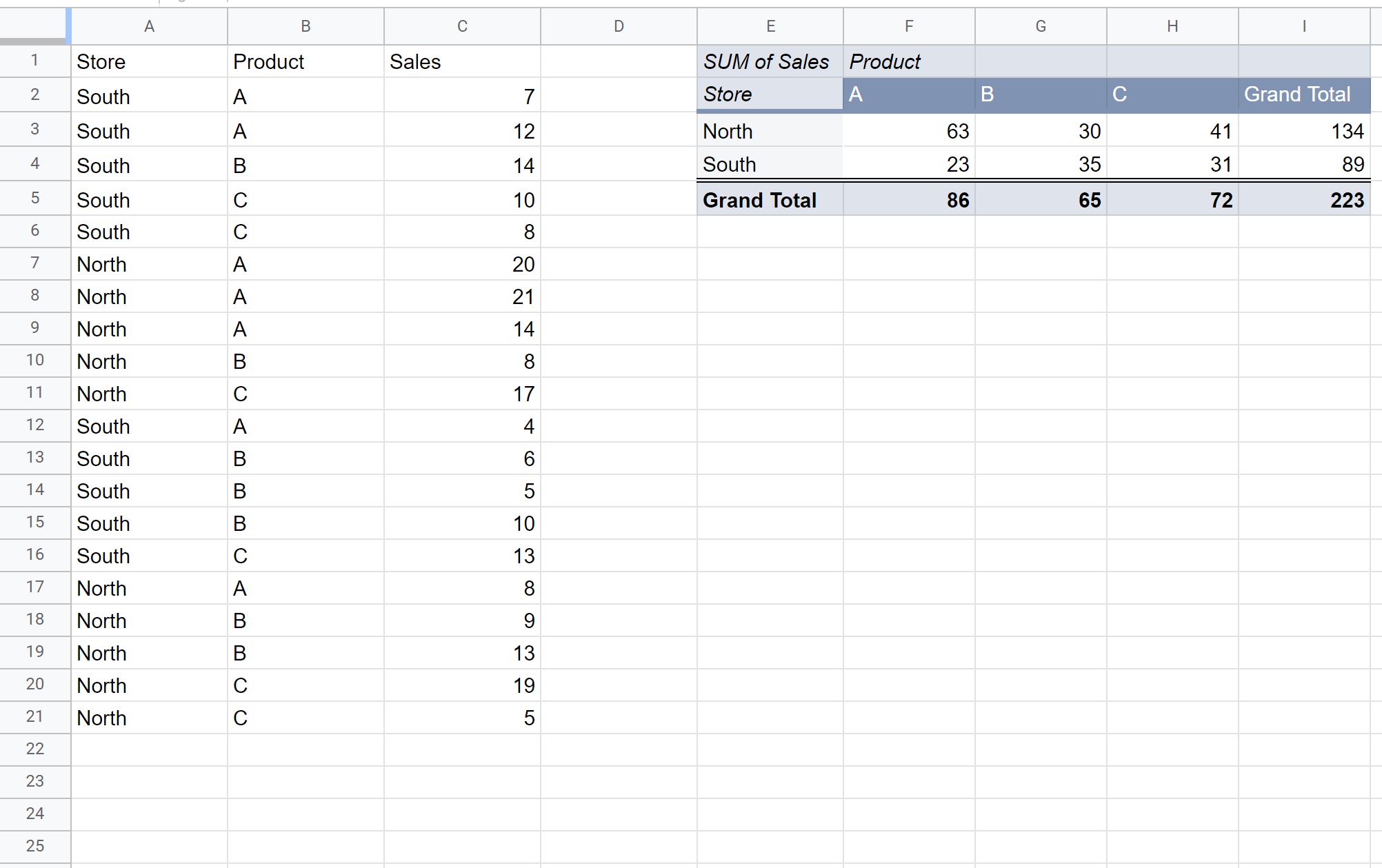
နောက်ဆုံးဆုံချက်ဇယားတွင် week1 နှင့် week2 စာရွက်များမှ ဒေတာများ ပါဝင်သည်။
ထပ်လောင်းအရင်းအမြစ်များ
အောက်ပါ သင်ခန်းစာများသည် Google Sheets တွင် အခြားအဖြစ်များသော အရာများကို ပြုလုပ်နည်းကို ရှင်းပြသည်-
Google Sheets- ဆုံချက်ဇယားကို ခွဲနည်း
Google Sheets- တွက်ချက်ထားသော အကွက်တစ်ခုကို ဆုံချက်ဇယားတွင် ထည့်သွင်းနည်း
Google Sheets- ဆုံချက်ဇယားတွင် စုစုပေါင်း၏ ရာခိုင်နှုန်းကို ပြပါ။